
Sama ada rela atau tidak anda yang menggunakan telefon pintar tidak kiralah apa jenis jenama sekali pun pasti akan berdepan prestasi bateri yang menurun dari semasa ke semasa.
Begitu juga jika anda menggunakan iPhone. Perkara ini juga akan berlaku jika anda mengemaskini sistem operasi terbarunya, iOS untuk iPhone anda. Namun bergantung kepada generasi atau versi iPhone anda, penggunaan bateri mungkin sedikit berbeza.

Namun tip yang MASKULIN kongsikan di bawah ini sedikit sebanyak boleh membantu penggunaan bateri jadi lebih jimat dan efisien. Ikuti beberapa ‘setting’ mudah di bawah untuk jimatkan penggunaan bateri iPhone.
TETAPAN BRIGHTNESS & PENGGUNAAN AUTO-BRIGHTNESS
Salah satu faktor yang boleh ‘makan’ bateri dengan banyak ialah penggunaan skrin. Kecerahan skrin menggunakan banyak tenaga dari bateri. Anda boleh jimatkan bateri dengan Setting > Display & Brightness dan kurangkan kecerahan.
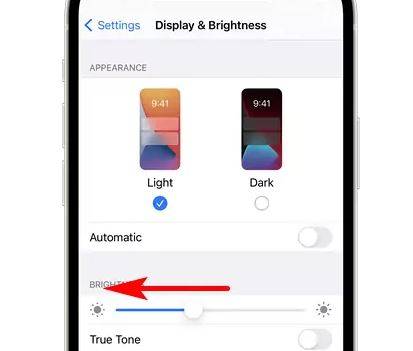
Dan salah satu cara terbaik ialah dengan mengaktifkan Dark Mode. Anda juga boleh menetapkan Auto-brightness yang akan menjadikan iPhone anda menyesuaikan penggunaan backlight mengikut kondisi persekitaran.

‘ON’ OPTIMIZED BATTERY CHARGING
Pengaktifan tetapan ini membolehkan iPhone anda mengetahui tingkah laku penggunaan harian anda lalu mengurangkan masa untuk pengecasan penuh. Ia akan membantu bateri berada pada kapasiti 100% pada masa lebih lama. Anda boleh lakukannya dengan; Settings > Battery > Battery Health > Optimized Battery Charging.

TUTUP SERVIS LOKASI
Bagi pengalaman penggunaan yang baik, iPhone turut mengaktifkan antena GPS terbina untuk mengetahui lokasi anda secara tepat. Banyak aplikasi memerlukan anda menggunakan servis lokasi ini.

Dan ia sebenarnya boleh menggunakan bateri dengan banyak. Jadi salah satu caranya ialah dengan menutup atau OFF tetapan ini; Settings > Privacy > Location Services > OFF.

MATIKAN PUSH NOTIFICATION
Fungsi Push Notification untuk pengguna iPhone ialah memberitahu apa yang berlaku secara masa sebenar terhadap kebanyakan aplikasi, e-mel, note dan juga contact. Menggunakan servis ini untuk memeriksa data terbaru membuatkan iPhone bekerja lebih keras. Jadi tidak hairanlah mengapa ia boleh menggunakan bateri dengan cukup signifikan.
Anda boleh matikan fungsi ini dan mengambil data penting secara manual. Anda boleh ke Settings > Mail > Accounts > Fetch New Data.
TUTUP BLUTOOTH DAN WIFI
Melainkan anda menggunakan dua perkara ini, tutuplah tetapan tersebut Ia boleh membantu memperlahankan penggunaan bateri kerana Bluetooth dan Wi-Fi menggunakan antena yang sama. Settings > Wi-Fi > OFF.

TUTUP DATA DI KAWASAN COVERAGE RENDAH
Sesetengah lokasi di negara kita terutamanya di pedalaman atau anda berada di dalam bangunan yang terperosok di bawah tanah, coverage akan berkurangan.
Dan jika ini berlaku iPhone anda akan sentiasa bekerja keras untuk mendapatkan liputan. Apabila ini berlaku bateri akan digunakan dengan cukup banyak. Untuk elak perkara ini berlaku anda boleh lakukan tetapan Airplane Mode. Settings > Airplane Mode > ON.
AUTO LOCK
Tetapan auto-lock selepas 30 saat juga sangat membantu. Ini mengelak iPhone anda terus ‘menyala’ dalam masa yang lebih lama. Lakukan tetapan ke Settings > Display & Brightness > Auto-Lock dan pilih 30 seconds.

Semoga sedikit perkongsian ini boleh membantu anda menggunakan iPhone dengan lebih mantap. Selamat mencuba!
https://www.youtube.com/watch?v=6En-d8vBdmY&t=417s
Jangan ketinggalan sebab download dekat seeNI je senang.
KLIK DI SEENI










